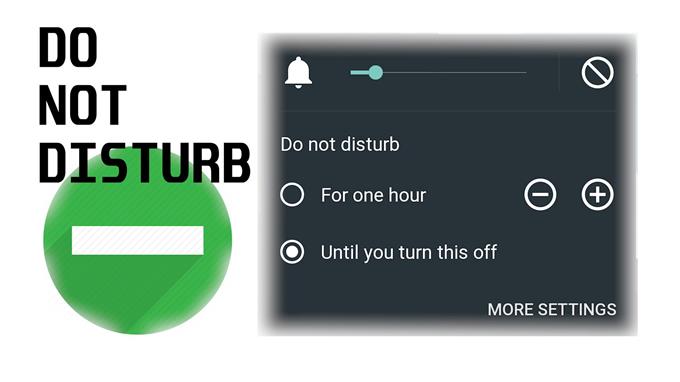Det här inlägget leder dig genom att aktivera Tab S6 Don’t Disturb Feature och tystna alla aviseringar utan några undantag. Läs vidare för mer detaljerade instruktioner.
Meddelandeljud för samtal och textvarningar kan bli en störning i vissa fall. Tack och lov har nya mobila enheter redan en DND- eller stör inte-funktion som huvudsakligen är programmerad för att begränsa avbrott genom att stänga av ljud, stoppa vibrationer och blockera synstörningar på din enhet.
Om du undrar hur du kommer åt och konfigurerar DND-funktionen på din Galaxy Tab S6 kommer den här videon att hjälpa dig komma igång.
Enkla steg för att aktivera Samsung Galaxy Tab S6 Stör inte funktionen utan undantag från inställningar
Tid som behövs: 5 minuter
Stegen som visas nedan utlöser funktionen Stör ej för att tystna din Samsung-surfplatta helt. Faktiska skärmar och menyalternativ kan variera mellan enhetsmodeller och operativsystem.
- Först, öppna appvisaren från hemskärmen.
För att göra detta, dra helt enkelt upp från skärmens nedre mitt.Ett nytt fönster öppnas sedan med olika appikoner och genvägskontroller för systemtjänster och nedladdade applikationer.

- Tryck på Inställningsikonen för att fortsätta.
Om du gör det kan du komma åt huvudinställningsmenyn som markerar enhetens viktigaste funktioner och tjänster.

- Tryck på Ljud och vibrationer från de givna artiklarna.
En ny skärm öppnas med ljudkontroller och ljudinställningar att konfigurera.

- Rulla ner till bottenlistan och tryck sedan på länken Stör inte under avsnittet Letar efter något annat.
Genom att trycka på denna länk kommer du direkt till fönstret Stör ej.

- För att aktivera funktionen Stör ej, helt enkelt växla för att aktivera omkopplaren bredvid Slå på nu.
Med omkopplaren aktiverad stängs alla samtal, varningar och media på surfplattan om du inte har gjort några undantag.

- Inställningarna Stör ej kan också nås via meddelandemenyn.
För att göra detta, gå tillbaka till huvudinställningsfönstret och bläddra sedan till och välj Meddelanden från de angivna artiklarna.Meddelandeskärmen öppnas nästa.
Från meddelandemenyn hittar du relevanta inställningar och funktioner.
- Leta reda på och växla sedan för att slå på omkopplaren bredvid Stör ej.
Om du gör det aktiveras funktionen Stör ej och därmed stängs av alla aviseringar och ljudvarningar på din enhet.
Din surfplatta distraherar dig sedan bara när allt är inställt.
Om du inte vill tystna alla aviseringar medan störningen inte är aktiverad på din surfplatta kan du ställa in och hantera DND-undantag istället.
- För att inaktivera funktionen, helt enkelt växla för att stänga av brytaren Stör inte.
Om du gör det kommer du att stänga av din enhet och aktivera ljudvarningar, samtal, texter och appaviseringar igen.

Verktyg
- Android 10
material
- Galaxy Tab S6
Ett annat sätt att öppna menyn Stör ej är via meddelandepanelen.
Dra bara ner från skärmens övre mitt för att komma åt meddelandepanelen och leta sedan efter DND-ikonen eller genvägskontrollen.
Stör inte funktionen brukar vara praktiskt när du befinner dig i en situation eller instans där aviseringar eller varningar från dina smartphones anses vara en stor distraktion.
Du kan också konfigurera din surfplatta för att automatiskt aktivera eller aktivera Stör inte läget baserat på en händelse eller tid. Detta är när DND-regler ställs in.
För att använda den här funktionen på din Samsung Galaxy Tab S6, helt enkelt gå över till Ljud och vibration-> Stör inte-menyn och välj sedan funktionen Aktivera som schemalagd eller Slå på som schemalagd (i andra modeller).
Du blir då ombedd att ange den specifika tid du vill att din enhet ska växla till Stör ej.
Men återigen kan du alltid ställa in vissa varningar som undantag så att du inte missar ett viktigt samtal.
Och det täcker allt i detta snabba genomgång.
Besök gärna mer omfattande handledning och felsökning av videor på olika mobila enheter AndroidHow-kanal på YouTube när som helst.
Hoppas det här hjälper!
RELEVANTA POSTER:
- Hur du aktiverar Stör inte i Samsung
- Cirkel med horisontell linje genom den på Samsung Galaxy S9
- Hur du använder Stör inte på Android 10-enheten